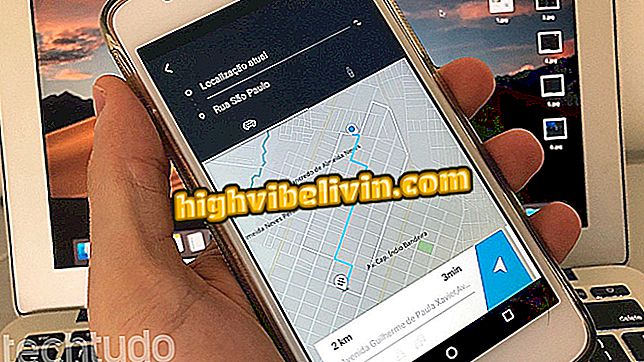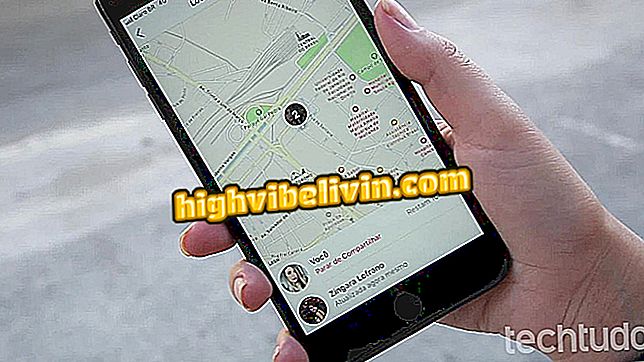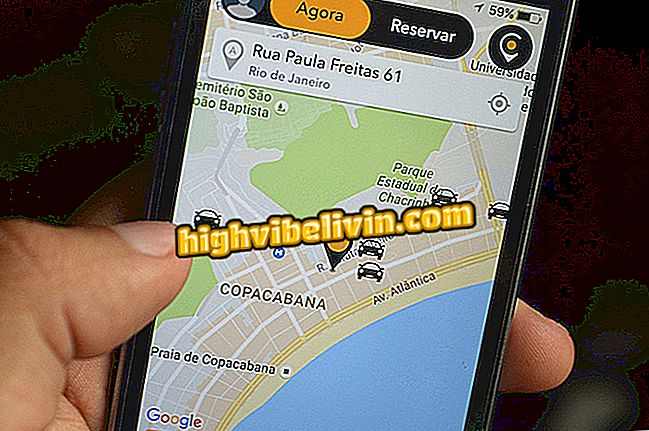Како промијенити позадину Галаки С7
Галаки С7 и Галаки С7 Едге, Самсунгови мобилни телефони лансирани 2016. године, имају неколико опција за тапете да би прилагодили паметне телефоне. Осим слика које су већ ушле у уређај, могуће је одабрати фотографије из галерије које ћете користити као позадину.
Погледајте у овом упутству како да промените позадину Самсунг мобилних телефона. Процедура је иста и за почетни екран и за закључани екран паметног телефона, а корисник може да промени позадину у било ком тренутку.
Шта се променило од Галаки С7 до Галаки С8? Погледајте сличности и разлике

Тестирали смо на Галаки С7 и Галаки С7 Едге на МВЦ 2016
Апп: Преузмите најбоље савете и најновије вести на телефону
Корак 1. Приступите поставкама за мобилне уређаје у траци обавештења. Морате да додирнете врх екрана, а затим повуците надоле. Додирните икону енгенхо (поред датума и времена). Затим додирните "Позадина".

Приступите поставкама Галаки С7
Корак 2. Подесите да ли ћете мењати позадину почетног екрана, закључаног екрана или обоје. Да бисте то урадили, додирните где је "Почетни екран" написан на врху екрана.

Изаберите на ком екрану ћете применити позадину на Галаки С7
Корак 3. Ако желите да користите фотографију из галерије вашег паметног телефона, додирните "Из галерије" да бисте отворили све слике и изабрали фотографију.

Изаберите фотографију из галерије Галаки С7
Корак 4. Ако одаберете да користите слику која се већ налази у уређају, само додирните икону фотографије у доњој траци екрана. У оба случаја, завршите процедуру додиром на "Постави као позадину"
као позадину "да заврши процедуру на Галаки С7Корак 5. Још увек постоји опција "Валлпапер мотион еффецт", која проширује слику након њене примене. Да бисте изабрали, једноставно активирајте кључ са овом опцијом.

Галаки С7 и даље вам омогућава да ставите ефекат покрета на слику
Галаки С7 Едге, иПхоне 7 или Зенфоне 3: Који је најбољи премиум телефон за куповину? Коментар на форуму